Forminator 対 WPForms: フォームビルダーの比較
公開: 2022-10-07WordPress ウェブサイトの Forminator と WPForms を比較しますか?
最適なフォーム プラグインを選択するのは難しい場合がありますが、適切な決定は、リードを増やし、優れたユーザー エクスペリエンスを作成するのに大きな役割を果たすことができます. 機能が豊富で使いやすいものが必要です。
この記事では、Forminator と WPForms という 2 つの一般的なフォーム ビルダーについて説明します。 それらの機能と使いやすさを比較して、サイトに最適なものを決定します。
WordPress フォームを今すぐ作成する
WordPress にはフォームビルダーがありますか?
WordPress は最も人気のあるブログ プラットフォームおよびコンテンツ管理システムの 1 つですが、ネイティブのフォーム ビルダーはありません。
簡単な連絡先フォーム、電子メールのサインアップ、登録フォーム、または支払いフォームのいずれであっても、フォームは Web サイトにあると便利です。 それらを追加するには、WordPress フォーム ビルダー プラグインをインストールする必要があります。

これらのタイプのプラグインを使用すると、フォームを作成して、サイトのメール、投稿、ページ、およびウィジェットに埋め込むことができます.
Forminator と WPForms はどちらも WordPress フォーム プラグインです。 どちらも使いやすいドラッグ アンド ドロップ インターフェイスを備えています。 さらに、どちらも無料版と有料オプションを提供しています。
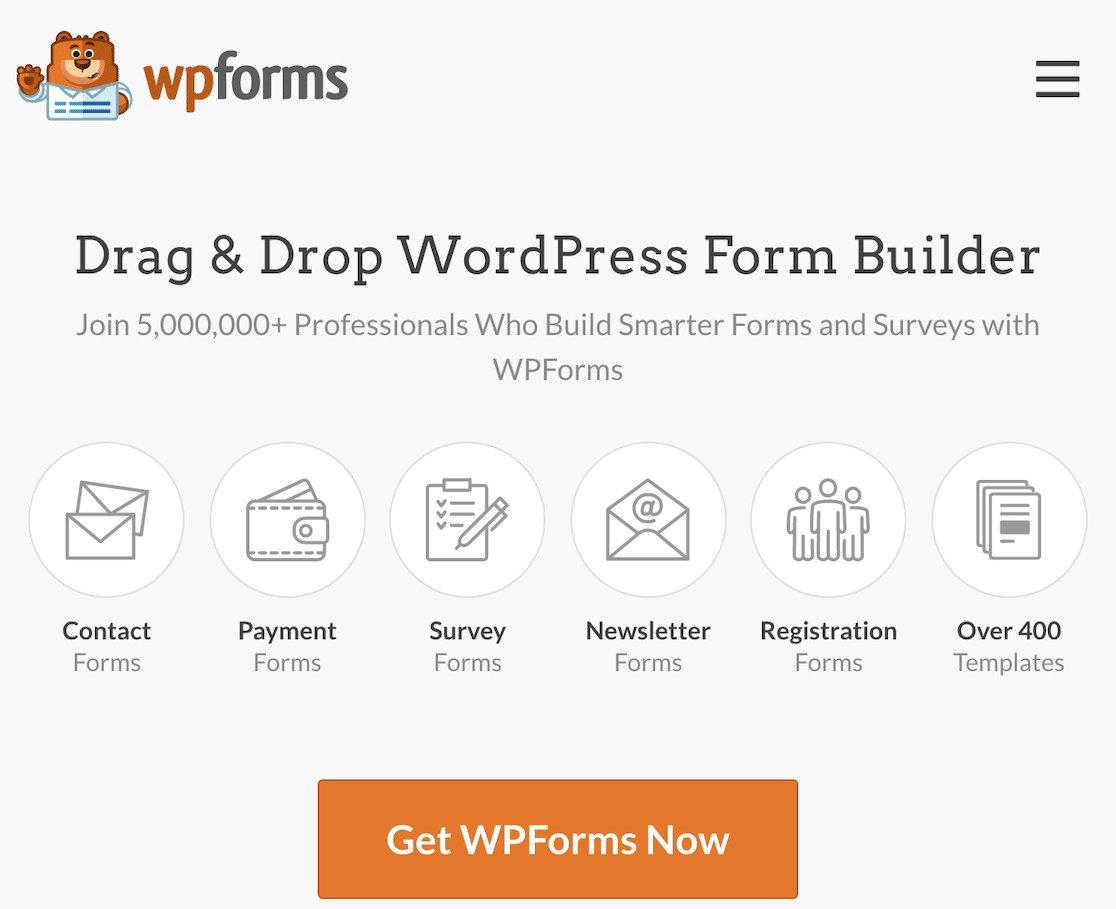
次に、両方のプラグインを見て、含まれている機能と使いやすさを確認します.
Forminator 対 WPForms: フォームビルダーの比較
まず、各プラグインの使用を開始する手順について説明し、セットアップが最も簡単なプラグインを判断します。 次に、各プラグインがフォームと投票を作成するために必要な機能のいくつかを見ていきます。 全体的な使いやすさを見て仕上げます。
記事上で
- WordPress にはフォームビルダーがありますか?
- Forminator 対 WPForms: フォームビルダーの比較
- Forminator 対 WPForms: はじめに
- フォーミネーター
- WPフォーム
- Forminator 対 WPForms: 機能
- 条件ロジック
- CSS のカスタマイズ
- ファイルのアップロード
- スパム保護
- 支払いオプション
- フォーム テンプレート
- 統合
- Forminator 対 WPForms: 調査と投票
- Forminator 対 WPForms: どっちがいい?
- 次に、WPForms で他に何ができるか見てみましょう
- Forminator 対 WPForms: はじめに
Forminator 対 WPForms: はじめに
Forminator と WPForms を使い始めるのがいかに簡単かを見てみましょう。どちらのオプションが使いやすいかを比較できます。
フォーミネーター
Forminator プラグインをインストールしたら、フォーム ビルダーを開いて新しいフォームを作成できます。
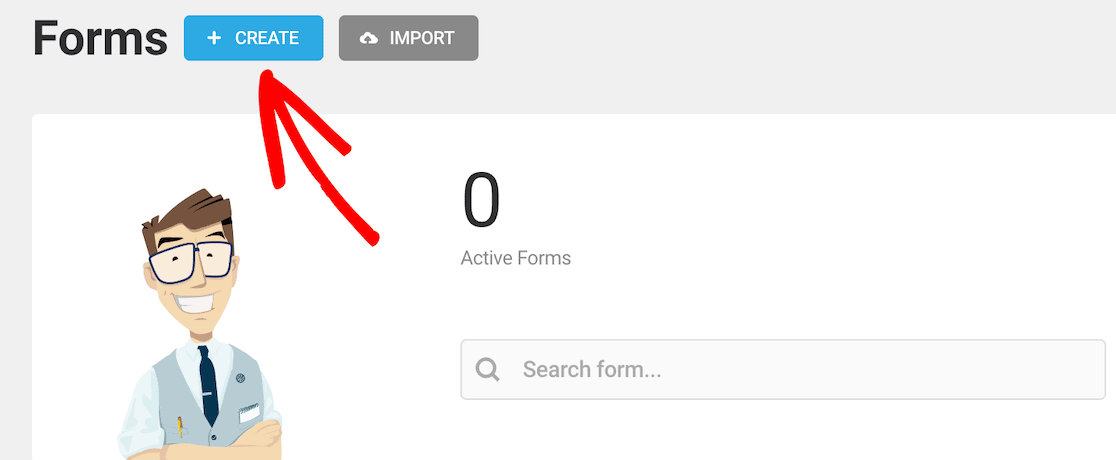
その後、テンプレート オプションが表示されます。 これを書いている時点で、無料アカウントには 6 つのテンプレート オプションがあります。 空白のフォームを使用してゼロから開始することもできます。
すばやく簡単な連絡先フォームを作成する場合は、そのテンプレートを選択できます。

テンプレートには、必須の名と電子メール アドレスのフィールドが含まれています。 また、オプションの電話番号とメッセージ フィールドも含まれます。 必要に応じてこれらをカスタマイズできます。
フィールドを削除するには、削除したいフィールドの歯車アイコンをクリックすると、そこで削除できます。
同様に、[フィールドの挿入] ボタンをクリックしてフィールドを追加すると、追加できるフィールドのメニューが表示されます。

なんらかの理由で同じフィールドを複数追加する場合は、最初のフィールドを追加してから、フィールド エディターをクリックして外に出し、戻ってもう一度クリックする、という手順を踏む必要があります。
Forminator は「クリック アンド ピック」システムに近いことがわかります。 必要なすべてのフィールドを一度にクリックします。 それらを確認すると、積み重ねられた列に表示されます。 これにより、どのフィールドが存在するかを知ることができますが、フォームがどのように見えるかをプレビューなしで実際に知ることはできません.
フィールドを配置したら、フォームの電子メール設定を確認して、必要に応じてフォーム送信の通知を受け取ることを忘れないでください.
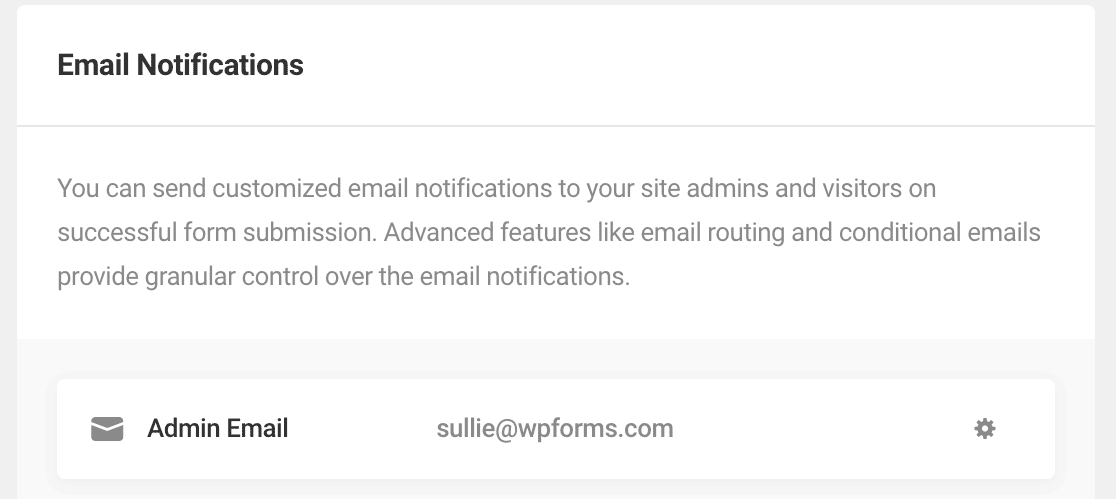
フォーム フィールドに問題がなければ、[公開] をクリックできます。

フォームは公開されましたが、Web サイトには公開されていません。 Forminator プラグイン自体にのみ存在し、だれかが使用できるようにするには、どこかに埋め込む必要があります。
フォームをサイトに表示したい場所にコピーして貼り付けることができるショートコードを含むメッセージが表示されます。

そのショートコードを取得したら、フォームを埋め込む投稿またはページビルダーを作成するか、そこに移動します。
ショートコードを貼り付けます。 フォームが表示されたら、ページで [公開] をクリックします。 メッセージを受信する準備ができました。
WPフォーム
では、WPForms で同じプロセスを実行してみましょう。
WPForms を使い始めるのはさらに簡単です。 初めて WPForms でフォームを作成する場合は、優れたインタラクティブなチュートリアルのように機能する課題が表示されます。
WPForms Challenge に参加すると、完全なウィザードが案内してくれるので、最初のフォームを 5 分以内に作成できます。

WPForms Challenge に参加するかどうかに関係なく、セットアップ プロセスは簡単です。 挑戦せずにフォームを作成する場合は、WPForms プラグインを開き、ボタンをクリックして新しいフォームを追加します。

さまざまなテンプレート オプションが表示され、そのうち 20 以上が無料で利用できます。 簡単な連絡先フォームを作成するだけなので、それを選択します。

フォーム ビルダー内で、フォームが公開されたときにどのように表示されるかを正確に確認できます。 ドラッグ アンド ドロップ フォーム ビルダーを使用すると、必要に応じて他のフィールドを簡単にドロップしたり、テンプレート内の既存のフィールドを削除または並べ替えたりできます。
以上です。 フォームが完成しました。 これを公開する前に、フォーム設定をクリックして、フォーム エントリがある場合に電子メール通知が適切に設定されていることを確認しましょう。

何も問題がなければ、フォームを埋め込む準備は完了です。
WPForms の優れた機能は、フォーム ビルダーから直接フォームを埋め込む機能です。 もちろん、ショートコードやウィジェットを使用するなど、他の方法でも実行できます。 埋め込み機能は、この電光石火を高速化します。
上部の埋め込みボタンをクリックします。
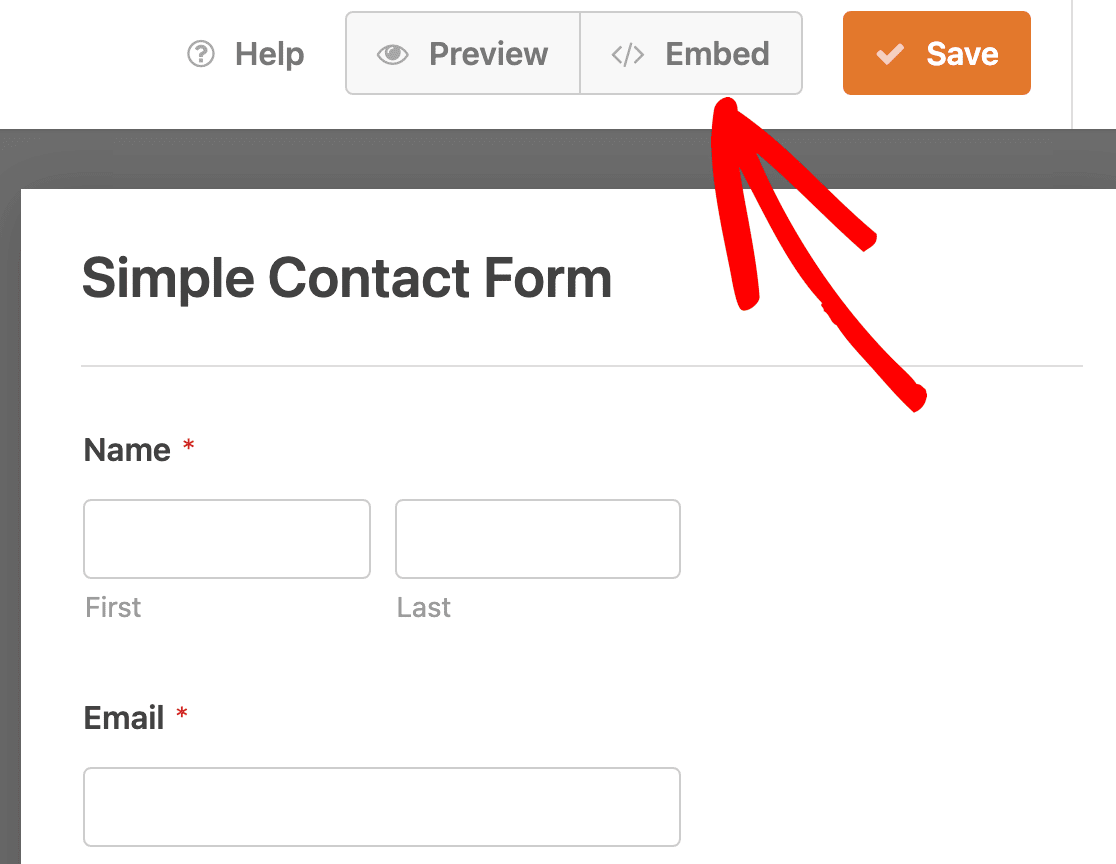
WPForms では、フォームを既存のページまたは新しいページに埋め込むオプションが提供されます。 フォームを新しいページに埋め込むことを選択した場合、ページに名前を付けるように求めるメッセージが表示されます。
これは、本当に始めたばかりで、フォームを収容するページを作成したい場合に最適です。 フォームを手動で埋め込むか、ショートコードを使用する場合は、それらのリンクも利用できます.
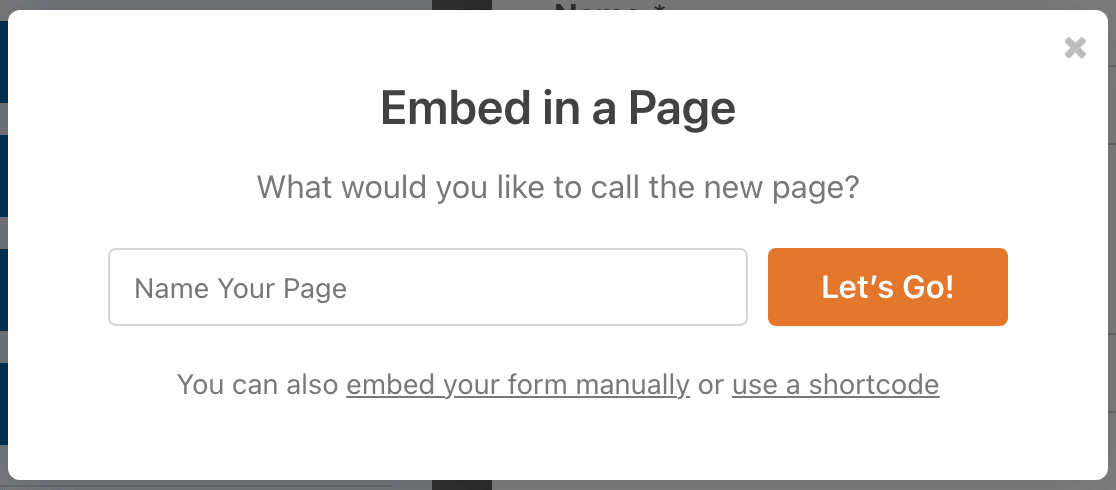
この場合、ページに Contact または Contact Us! のような名前を付けることができます。 Let's Goボタンをクリックすると、フォームがすでに埋め込まれた状態でページが読み込まれます。
公開を押すと、サイトの訪問者から連絡先情報を受け取る準備が整います。
全体として、WPForms のユーザー インターフェイスは Forminator よりも優れており、使いやすいです。 フォーム フィールドをドラッグ アンド ドロップして、フォームがどのように表示されるかをすぐに確認できる機能により、Forminator よりも使いやすくなっています。
Forminator 対 WPForms: 機能
これらのフォームビルダーの主な機能のいくつかを見て、それらがどのように測定されるかを見てみましょう.
条件ロジック
どちらのプラグインにも、条件付きロジックを含めるためのオプションがあります。
Forminator では、フィールドを追加します。 チェックボックスを使用するとしましょう。 モーダル ウィンドウが開き、選択オプションを追加できます。最後のオプションは「その他」です。
そのモーダル ウィンドウを閉じ、クリックして別のフィールドを追加します。 今回は、「その他」フィールドを使用するために、テキスト フィールドを使用し、条件付きロジックを適用します。
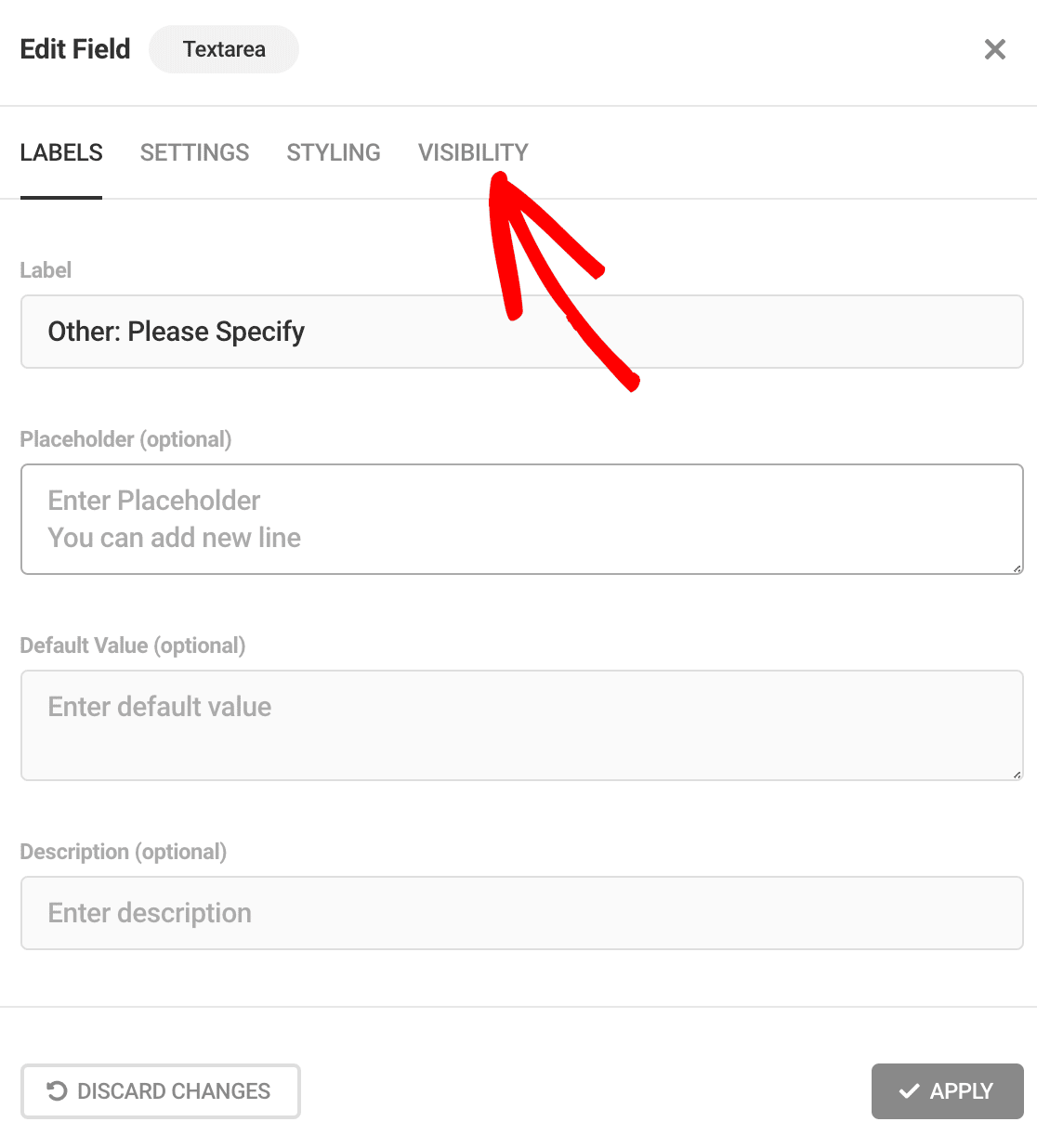
テキスト ボックスに表示するテキストを入力したら、[可視性] タブをクリックする必要があります。
次に、ルールを設定する必要があります。
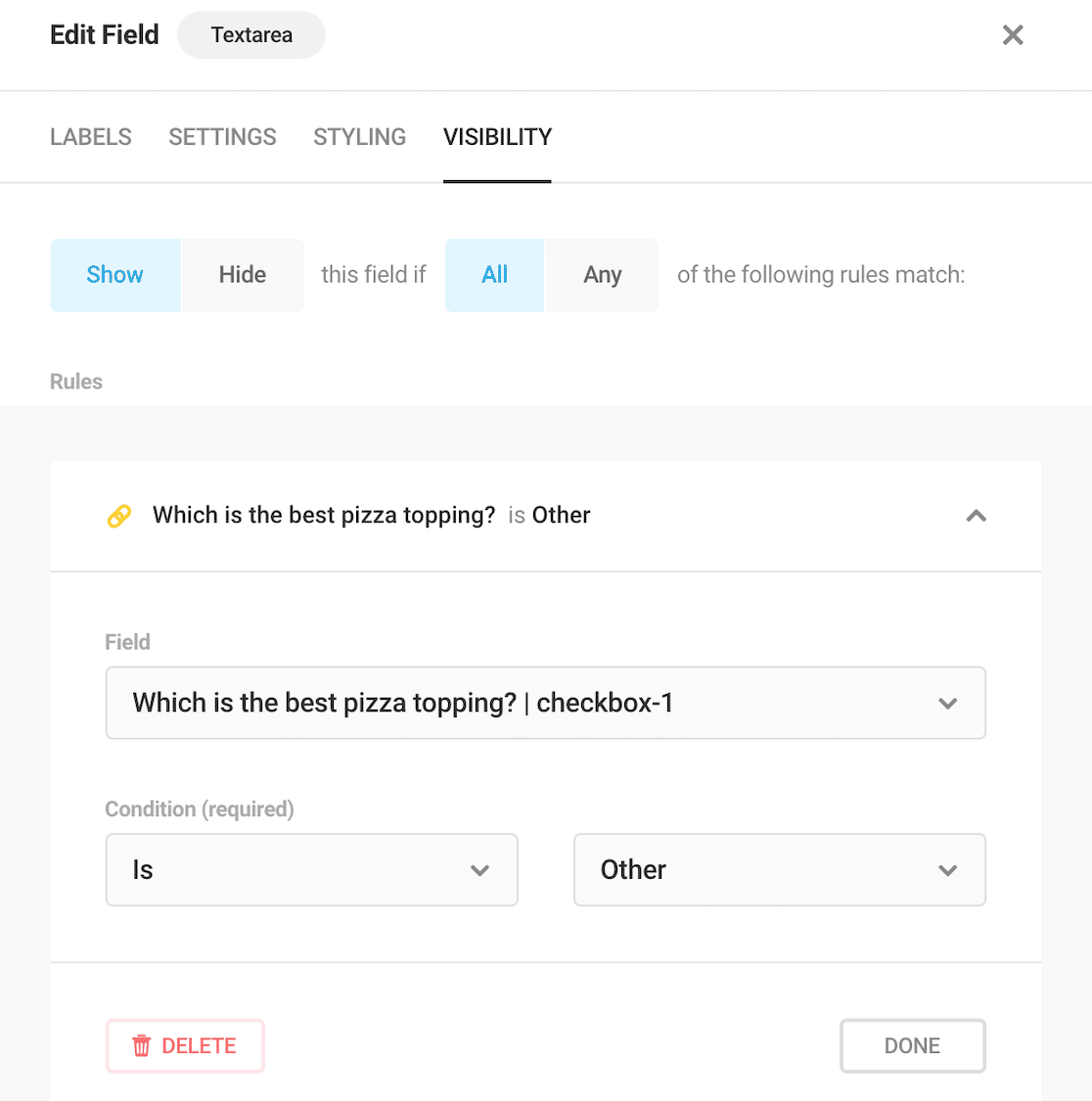
Forminator のモーダル ウィンドウは視覚的には魅力的ですが、実際にはユーザーが各フィールドをクリックして出入りする必要があるため、プロセスが遅くなります。 1 つまたは 2 つの質問に条件付きロジックを設定するだけであれば、これは大したことではありませんが、多くの条件付きロジックを含む複雑なフォームがある場合は、かなり遅くなります。
WPForms は、クリックする回数が減るため、条件付きロジック ルールをより迅速に適用できます。 編集中はすべてのフィールドが表示されます。

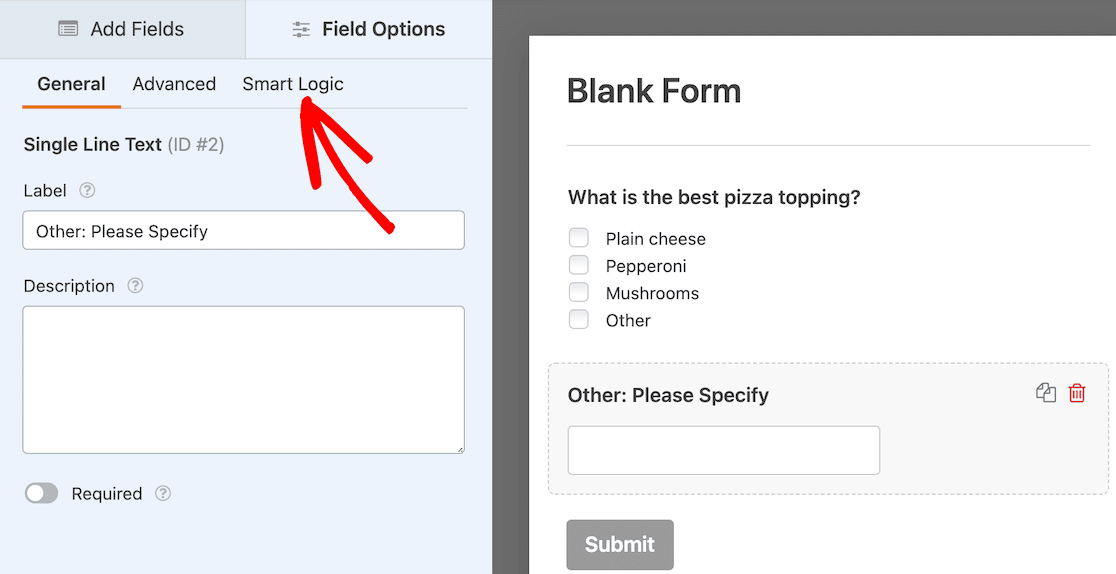
編集中のフォームを表示しながら、高度な書式設定と条件付きロジックを適用できます。 条件付きロジックをオンにするには、[スマート ロジック] タブをクリックします。

トグル スイッチを [条件付きロジックを有効にする] に設定した後、すばやく簡単にクリックしてルールを設定できます。
数秒で完了します。
WPForms では、クリックした各フィールドが既に表示されているため、Forminator のようにモーダル ウィンドウを閉じて別のウィンドウを開く必要はありません。 このため、WPForms での条件付きロジックの設定は、Forminator を使用するよりも速くて簡単です。
CSS のカスタマイズ
どちらのプラグインでも、ユーザーは独自の CSS を使用して自分の WordPress サイトに合わせてカスタマイズできます。
ファイルのアップロード
WPForms と Forminator の両方にファイル アップロード フィールドが用意されているため、回答者は必要に応じてドキュメントを送信できます。 これは、仕事や奨学金の申請書に役立ちます。
スパム保護
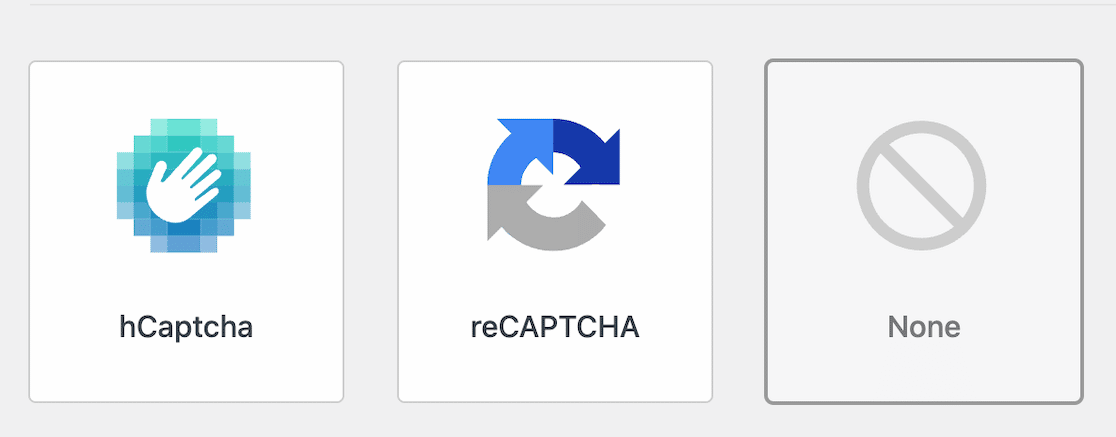
WPForms と Forminator は同様のスパム保護を提供します。 どちらも hCaptcha と、reCAPTCHA v2 チェックボックス、v2 非表示、および v3 を提供します。 Akismet プラグインがインストールされている場合は、両方のプラグインとも統合されます。 Forminator はハニーポットでも動作します。
大きな違いは、WPForms にもカスタム キャプチャのオプションがあることです。 これにより、ユーザーは独自のセキュリティの質問または簡単な数学の問題を設定して、フォームの送信がボットではなく人間からのものであることを確認できます。 これは、WPForms コラムの大きなプラスです。
支払いオプション
Forminator を使用すると、PayPal を使用して 1 回限りの支払いを行うことも、Stripe を接続して定期的な支払いを行うこともできます。
WPForms は支払いフォームにいくつかのオプションを提供します:
- PayPal コマース アドオン
- PayPal 標準アドオン
- スクエアアドオン
- ストライプアドオン
- Authorize.net
WPForms は、支払いオプションに関して Forminator よりもはるかに柔軟です。 WPForms を支払いゲートウェイに接続するのは簡単で簡単です。 さらに、PayPal Commerce を使用してクレジット カードと PayPal チェックアウト オプションの両方を提供できるという事実は、WPForms の非常に強力な利点です。
フォーム テンプレート
Forminator と WPForms はどちらも、ユーザーがすぐに使い始めるのに役立つテンプレートを提供しています。
この記事の執筆時点で、Forminator には空白のフォームに加えて、6 つの無料テンプレートが用意されています。 彼らのサイトによると、Pro バージョンにはエキスパート向けの既製のテンプレートが含まれているとのことですが、その数や例の共有については言及されていません。
WPForms には、20 を超える無料のテンプレートと、有料ライセンスが付属する 400 を超えるテンプレートがあります。

Lite ユーザーであっても、WPForms で利用可能なすべてのテンプレートを表示できます。 それらを使用するためにアップグレードする必要がある場合、それらは Pro としてマークされます。
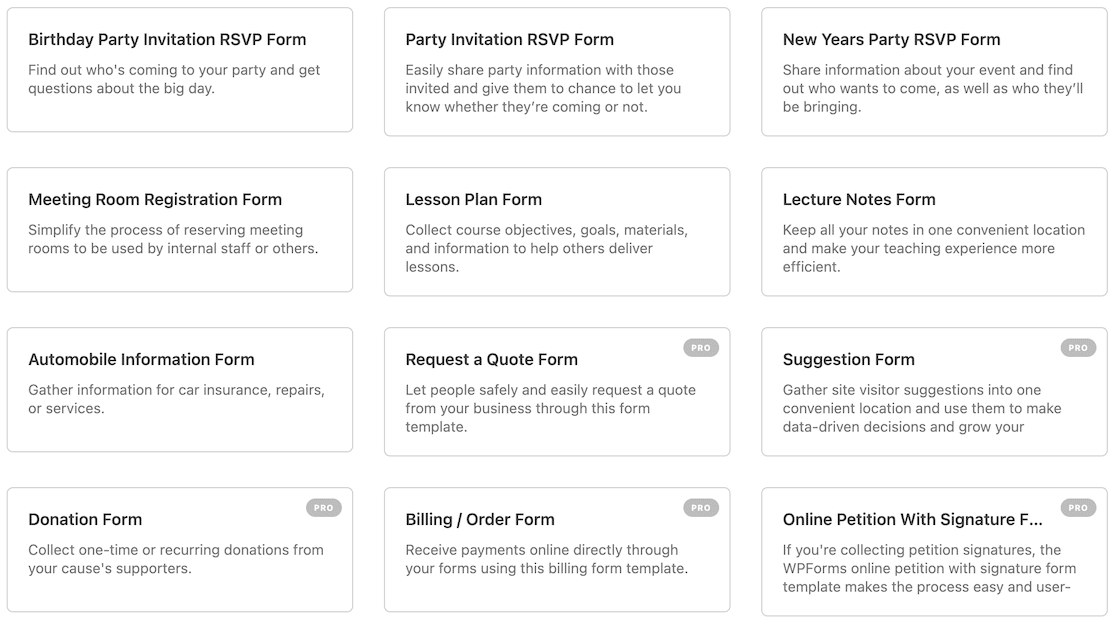
統合
Forminator のサイトには、Zapier と Uncanny Automator を通じてサードパーティのアプリをサポートしていると書かれています。
WPForms は、Mailchimp などの多数のネイティブ統合もサポートしています。 Constant Contact、MailerLite、ActiveCampaign、および新しいネイティブ統合を定期的に追加しています。
統合が WPForms でネイティブにサポートされていない場合は、Uncanny Automator を使用して WPForms を他のプラグインやアプリに接続できます。
Web サイトには、WPForms のアドオンと統合の完全な内訳があります。
これらは、両方のプラグインの主要な機能のほんの一部です。
Forminator 対 WPForms: 調査と投票
単なる娯楽であろうと、視聴者からのフィードバックを得るためであろうと、投票や調査はエンゲージメントを高める良い方法です。
どちらのプラグインも、投票の設定に関しては非常に使いやすいです。
まずはフォーミネーターから見ていきましょう。 投票の名前を選択すると、プラグインはそれを設定できるビルダー ページに移動します。 ここでの目的のために、非常に基本的な投票を作成しました。
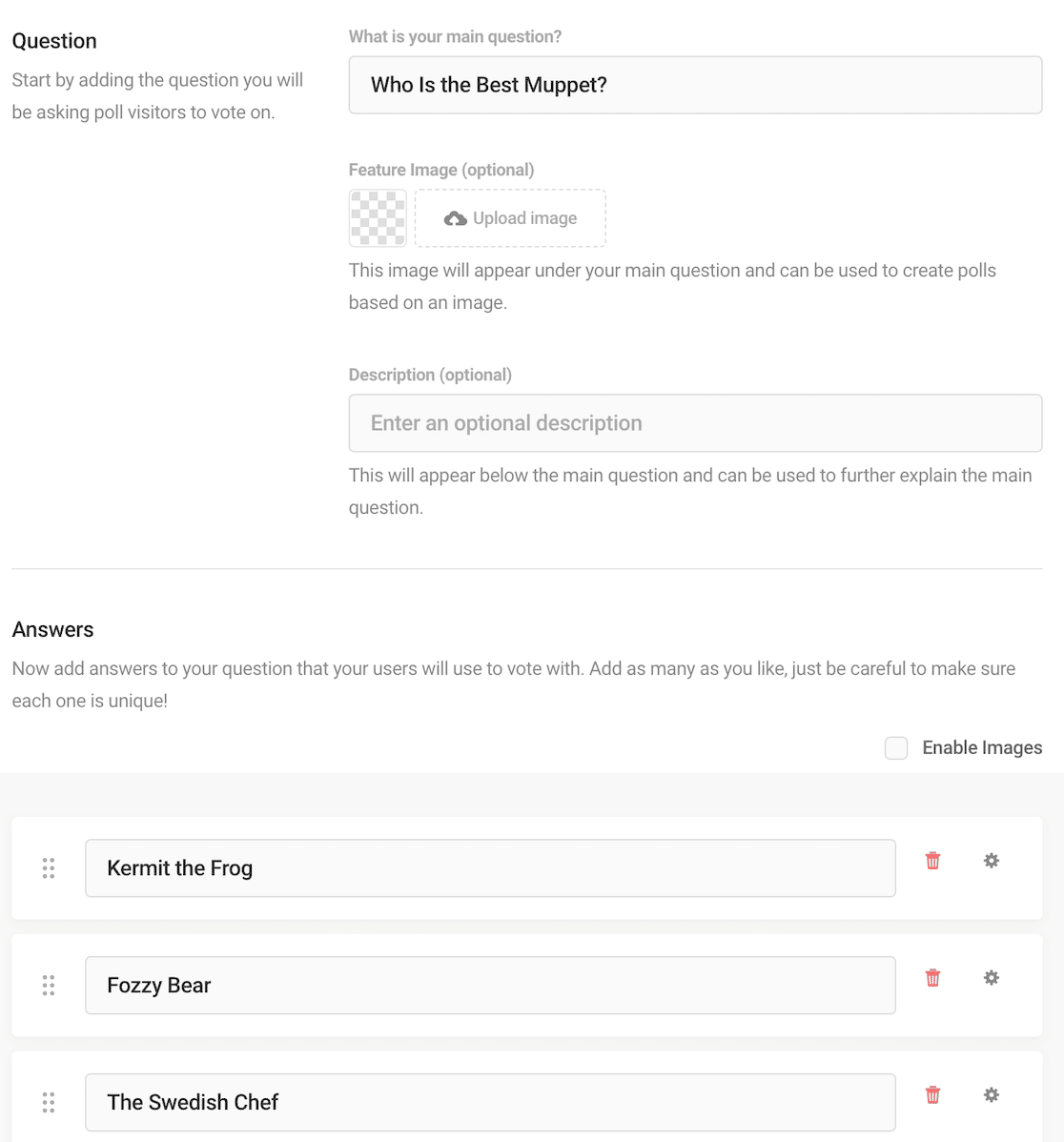
すべてのオプションの追加が完了したら、フォームの埋め込みに使用したのと同じ手順を使用して、アンケートを公開し、ページまたは投稿に埋め込むことができます。
これは、サイトに公開され、投票の準備が整った後の投票の外観です。

人々が投票した後、Forminator ダッシュボードで結果を表示できます。 確認したいフォームの歯車をクリックし、[送信内容を表示] をクリックします。 プレゼンテーションやソーシャル メディアのグラフィックに含めることができるカラフルなグラフが得られます。
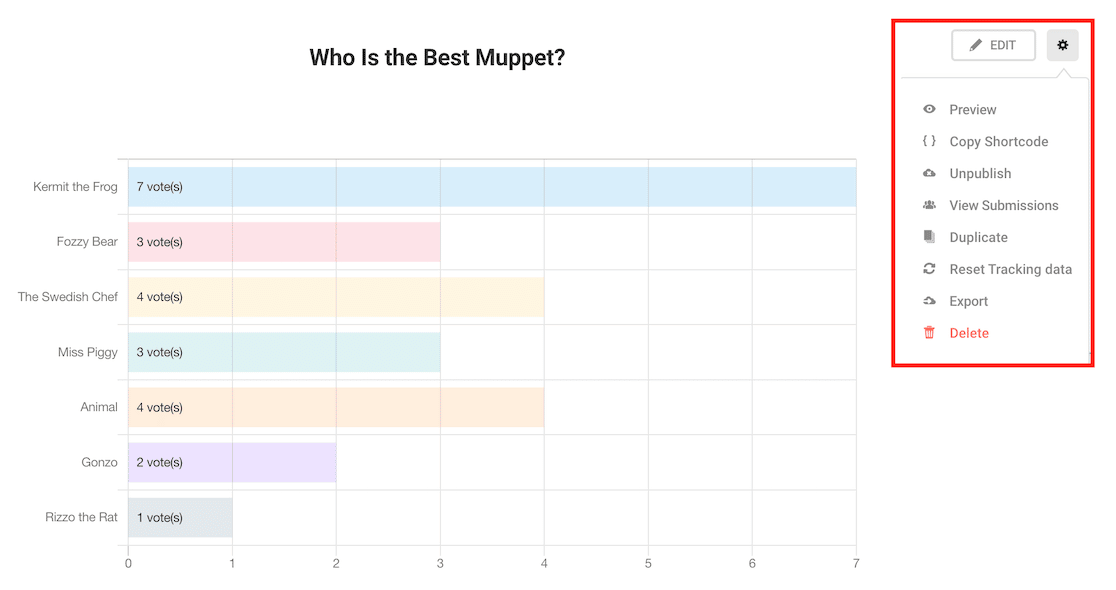
それでは、WPForms を見てみましょう。
WPForms で投票を作成するには、調査と投票のアドオンがインストールされ、有効になっていることを確認することから始めます。 これにより、高度な調査フォーム レポートが提供されます。
次に、質問を追加します。 それをどのように選択するかはあなた次第です。 たとえば、アンケートにラジオ ボタンやチェックボックスを使用できます。 ここでの例では、ラジオ ボタン (または WPForms で知られている複数選択フィールド) を使用しています。
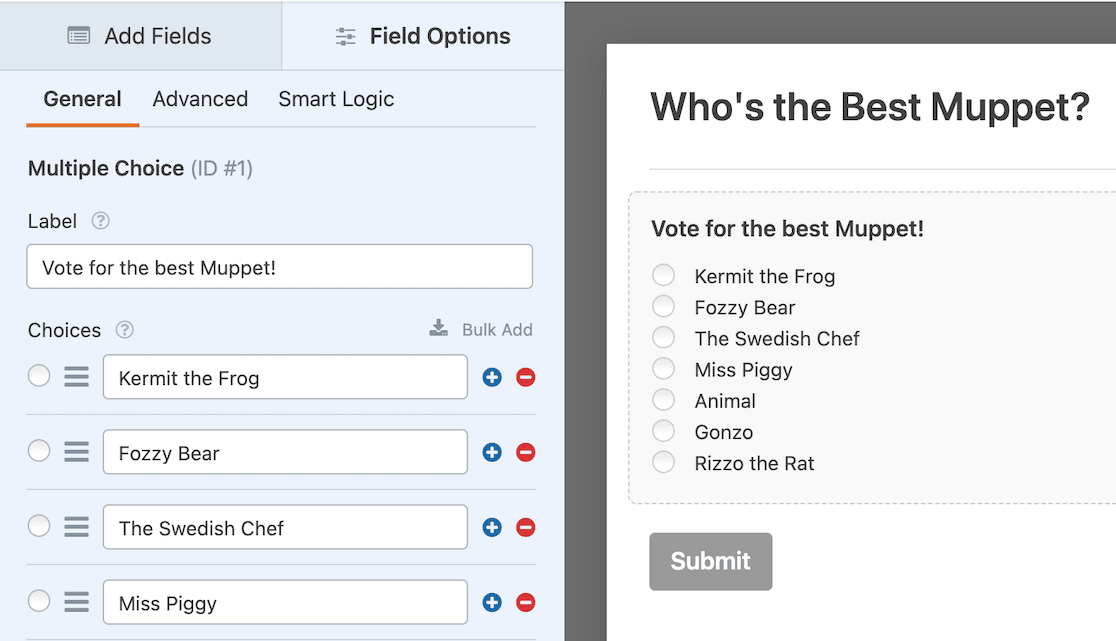
フォームを設定したら、フォーム設定から [調査と投票] をクリックします。

次に、トグル スイッチをクリックするだけで、調査レポートを有効にできます。

プロセスの余分なステップのように思えますが、これにより、さまざまなグラフやチャートにアクセスできるようになるため、プレゼンテーション、ソーシャル メディア、または調査レポートの他の場所にそれらを組み込みたい場合は、より多くのオプション。 レポートはリアルタイムで更新されます。
デフォルトのグラフ レポートは棒グラフです。

必要に応じて少し異なる外観を与える縦棒グラフもあります。
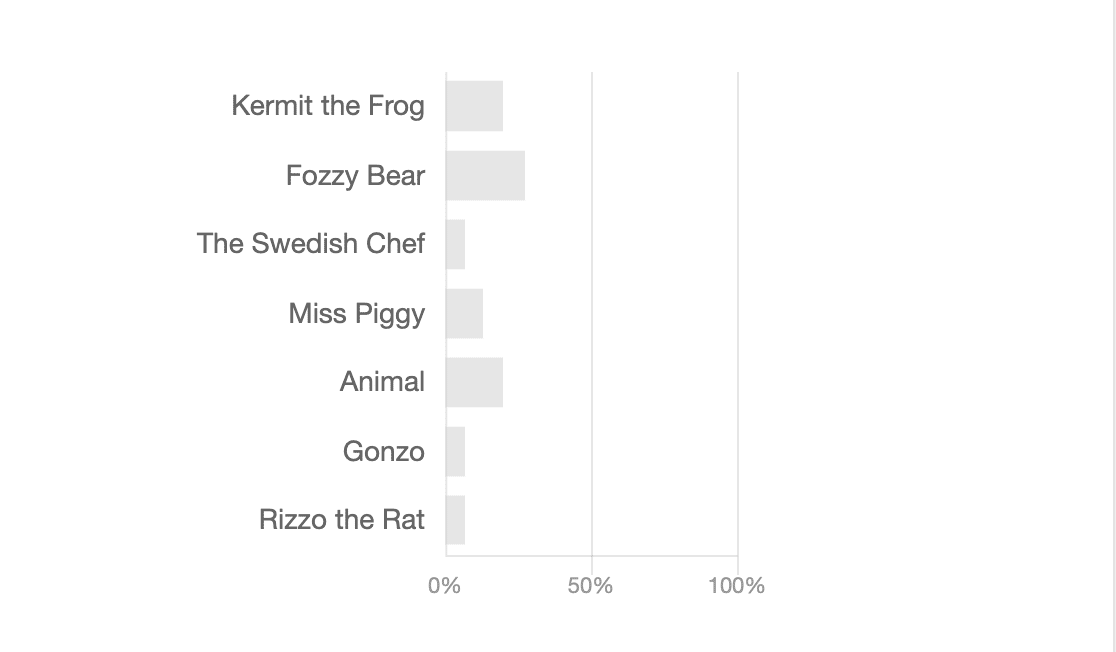
より多くの色を探している場合は、円グラフ オプションを使用すると鮮やかな色が得られます。 特定の配色が気に入らない場合は、更新して別の配色を取得できます。 色はランダムに生成されます。

折れ線グラフのオプションもあります。
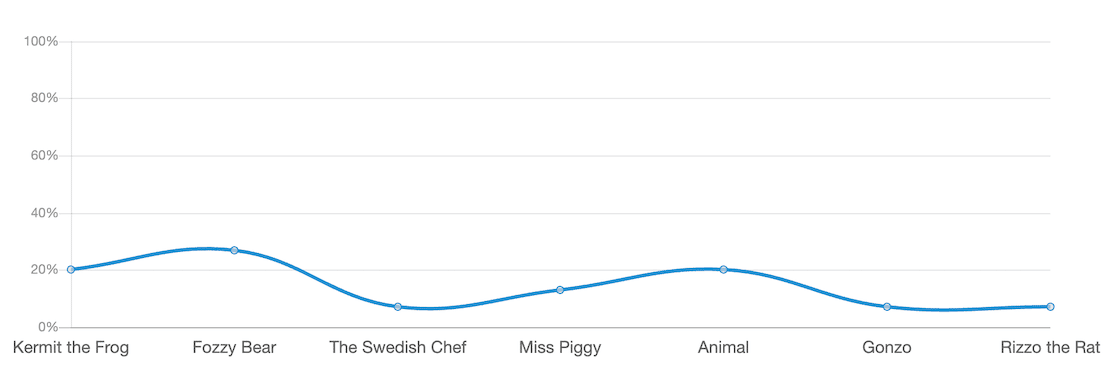
最後に、投票データのすべての視覚的表現の下に、パーセンテージが表示されます。

調査と投票の作成に関して言えば、WPForms には作業中の調査や投票を表示できる優れたユーザー インターフェイスがあります。 さらに、WPForms の高度な調査レポート機能は Forminator よりも強力で、より多くの方法で結果を視覚化できます。
Forminator 対 WPForms: どっちがいい?
最高の WordPress フォームと投票プラグインが必要な場合は、WPForms を入手してください。 優れた機能、さまざまな予算やニーズに合わせた価格設定、およびフォーム テンプレートの最適な選択を提供します。
始めたばかりのユーザーは、基本的なフォームを簡単に作成して数分でサイトに公開できることがわかります。 必要な情報だけを収集するために、多くの条件付きロジックを備えたより高度なフォームを作成しようとしている場合でも、WPForms を使用すると非常に簡単に行うことができます。
より高度なユーザーは、強化されたレポート、5000 以上の Zapier 統合、WPForms アカウントに直接接続できるすべてのマーケティング統合などの高度な機能を気に入るはずです。
実際、WPForms で利用可能なすべての統合により、作成できるさまざまなフォームや投票を使用して、ビジネスや組織を強化する他の方法を確実に見つけることができます。
WPForms はそれだけの価値がありますか? 500 万人以上が同意します。間違いありません。
WordPress フォームを今すぐ作成する
次に、WPForms で他に何ができるか見てみましょう
WPForms のすべての機能に関しては、表面をかじっただけです。 プラグインをインストールすると、そのすべてを楽しく探索できるようになります。 WPForms でできるその他のことについてもいくつかのアイデアがあります。
- リード マグネット オプトイン フォームを作成する
- カスタム ログイン ページまたはユーザー登録フォームを作成する
- Slack 通知を受け取る
- 複数ページのフォームを作成する
また、WPForms が他のフォーム ビルダーと比べてどのように機能するかにも興味があるかもしれません。
- 忍者フォームと WPForms
- TypeForm vs Jotform vs WPForms
- Gravity Forms vs Google Forms vs WPForms
フォームを作成する準備はできましたか? 最も簡単な WordPress フォーム ビルダー プラグインを今すぐ始めましょう。 WPForms Pro には無料のテンプレートが多数含まれており、14 日間の返金保証が提供されます。
この記事が役に立った場合は、Facebook や Twitter でフォローして、無料の WordPress チュートリアルやガイドを入手してください。
